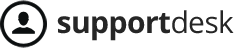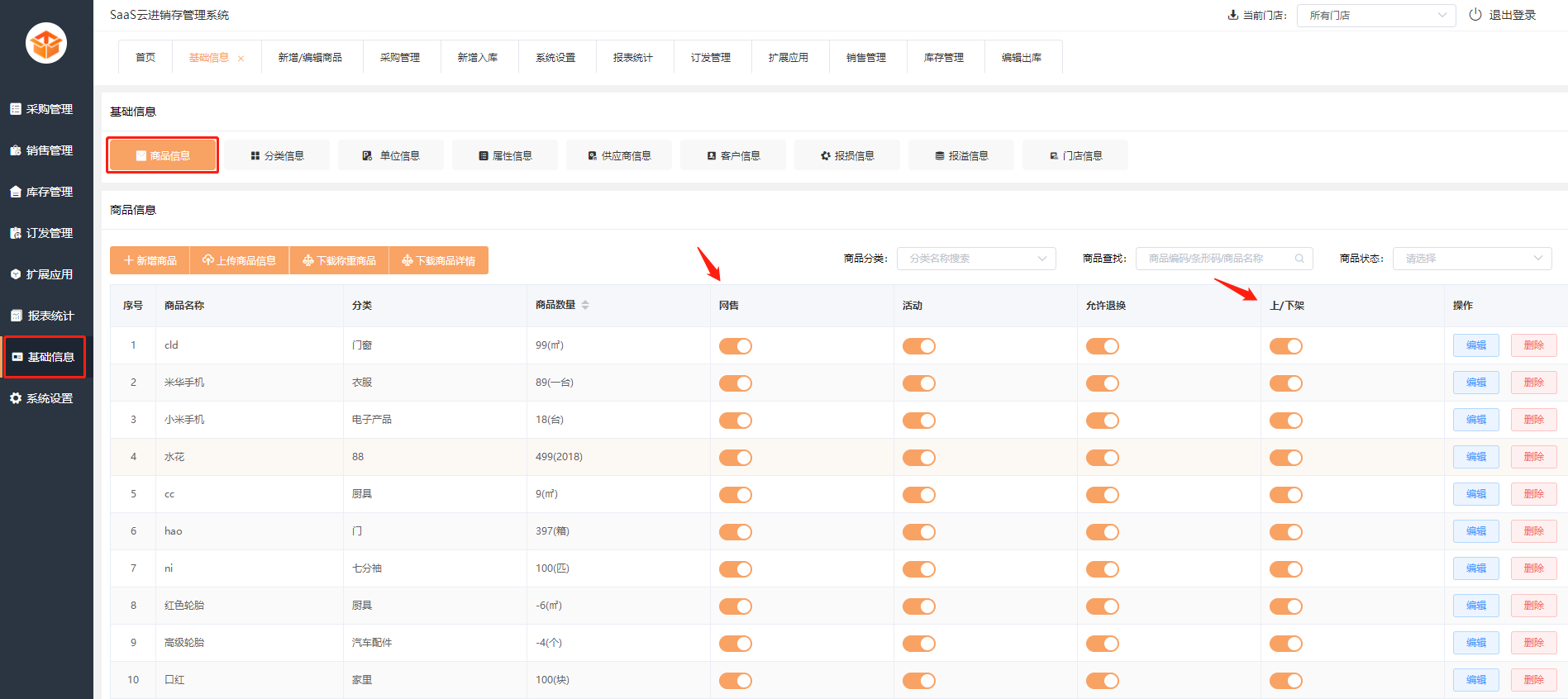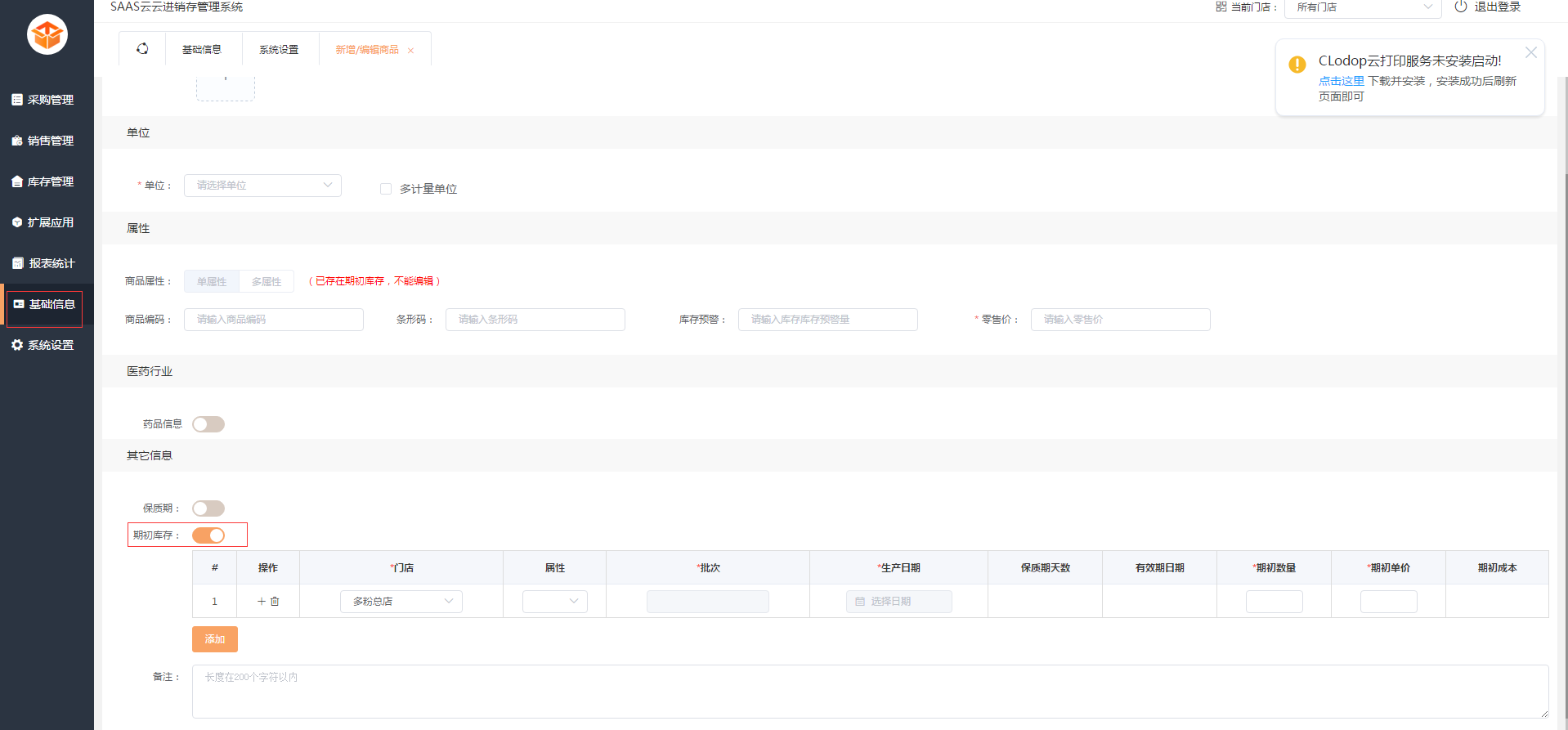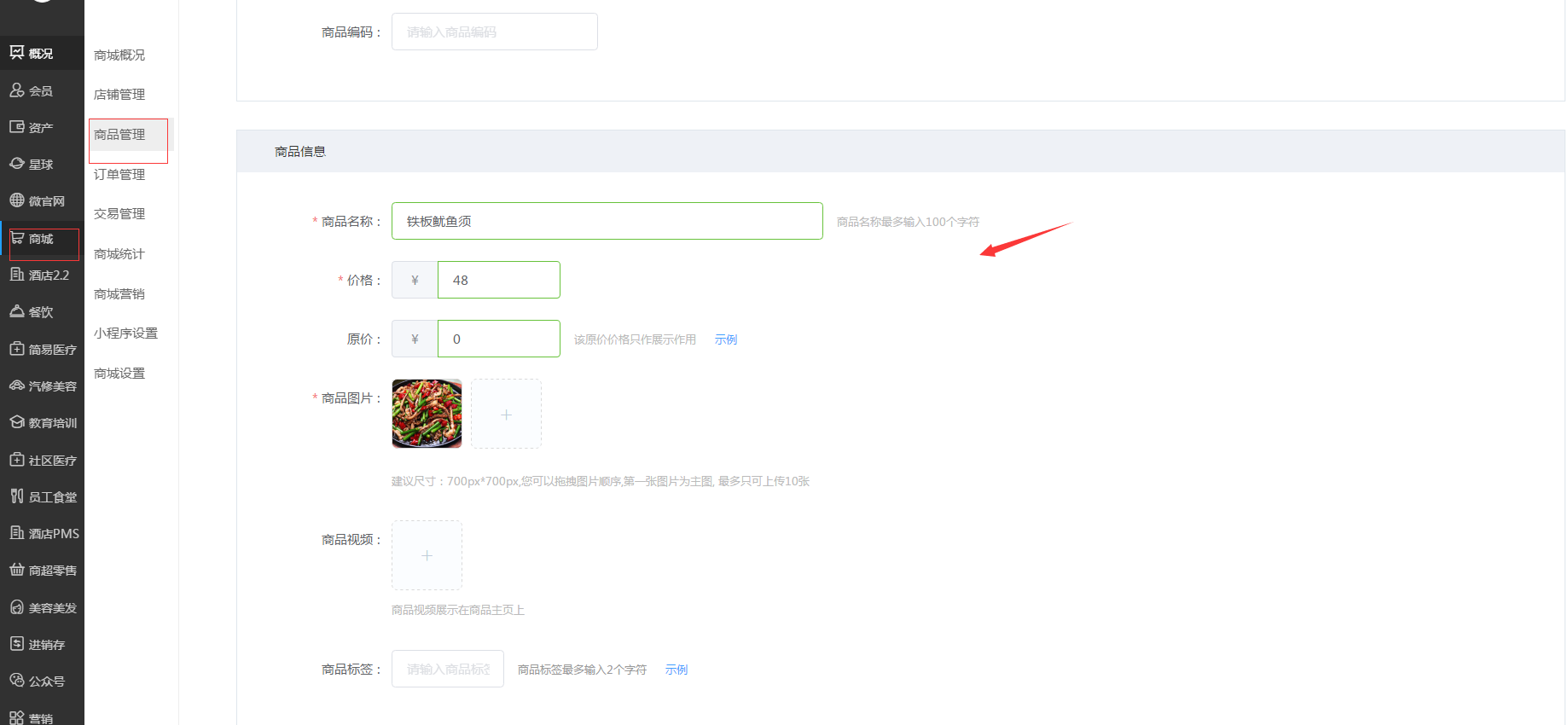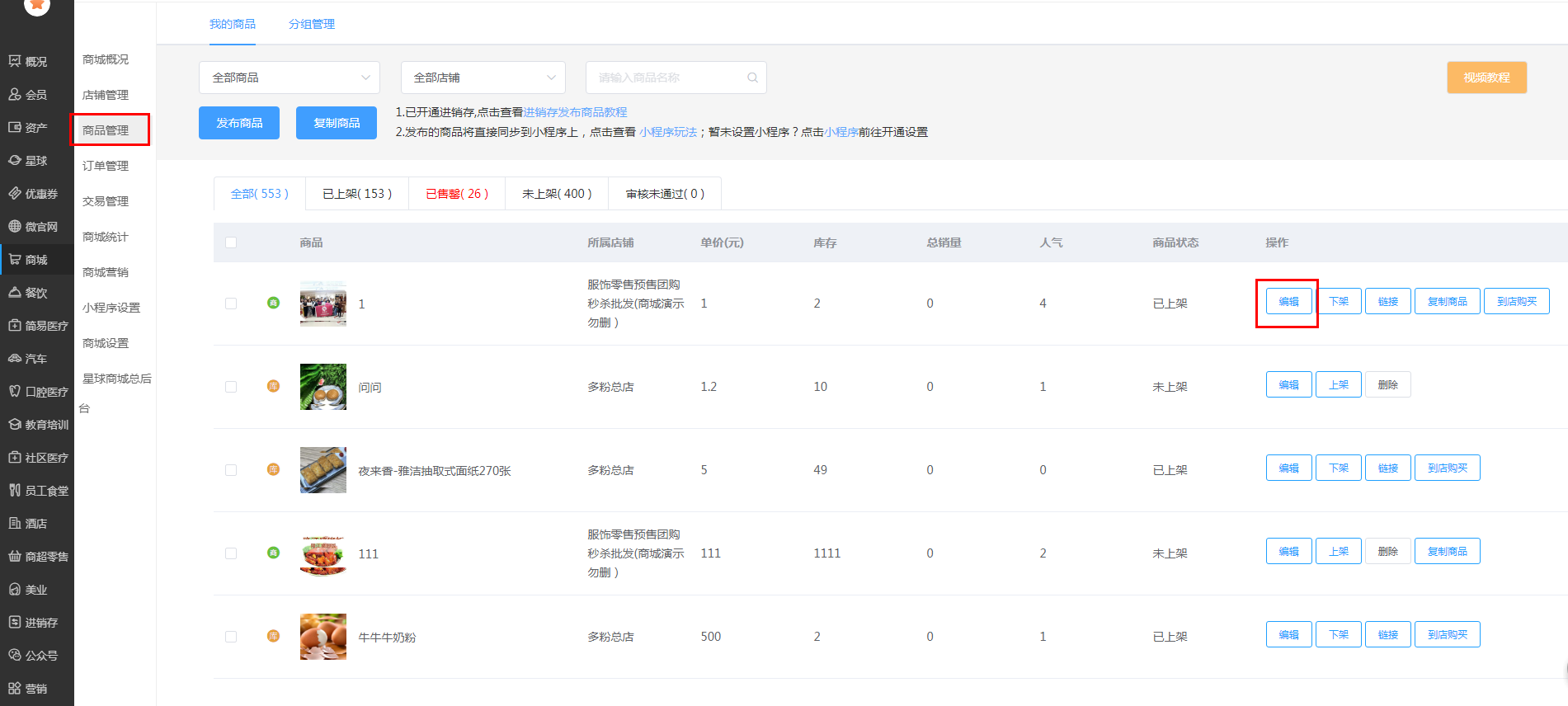一:功能介绍
♦商品管理主要是通过对商品的上/下架处理,可以将商品上/下架到微商城以及当商品种类繁多时,需要按照不同标准给商品进行分类,比如:衣服是一个大类,需要分男装、女装这两个二级类别,以此类推。
二:操作流程
1.分组管理
♦点击【分组管理】进行编辑【新增分组】,输入分组名称、序号、图片保存即可,点击查看商品即可看到分组的商品信息。
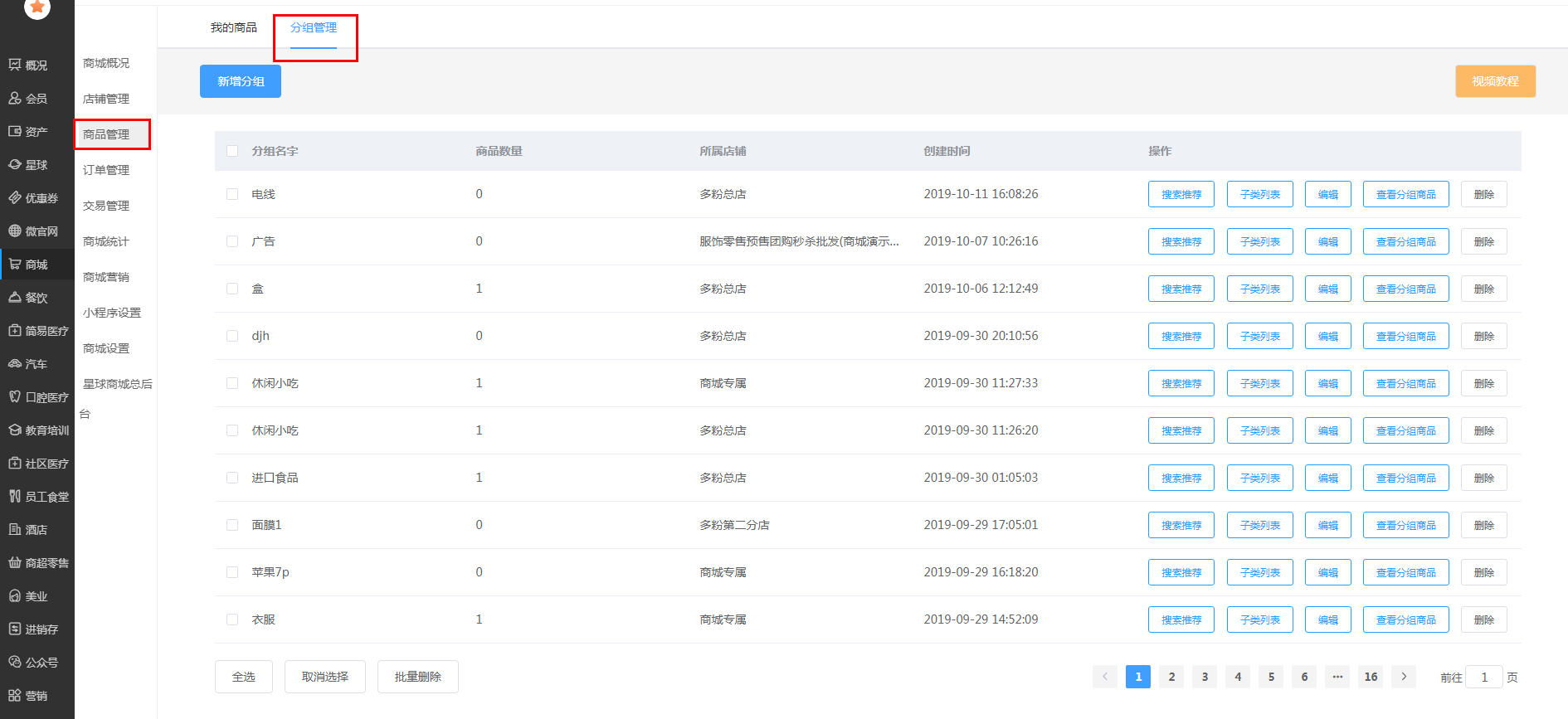
♦如需设置二级分类,在需要设置二级分类的分组中点击【子类列表】,输入分组名称、序号、图片保存即可,点击查看商品即可看到分组的商品信息。设置二级分类主要是针对商品种类繁多的问题。例如商家是卖鞋类的,鞋类(一级)——分安踏、阿迪达斯(二级)等类别,安踏(二级)分运动鞋、板鞋(三级)等类别,以此类推。
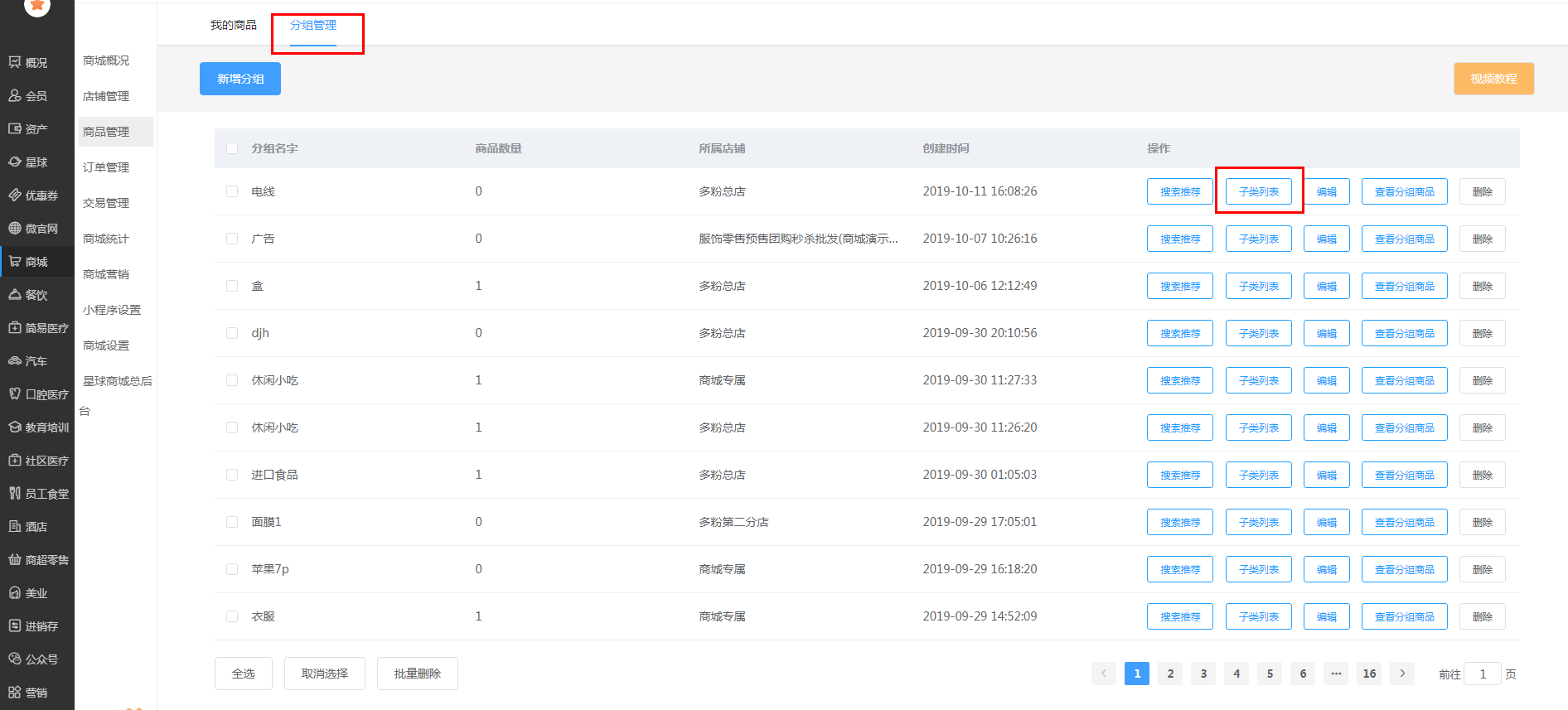
2.我的商品
♦点击【商品管理】点击【发布商品】可以选择2种方式从进销存导入商品或直接发布新商品。
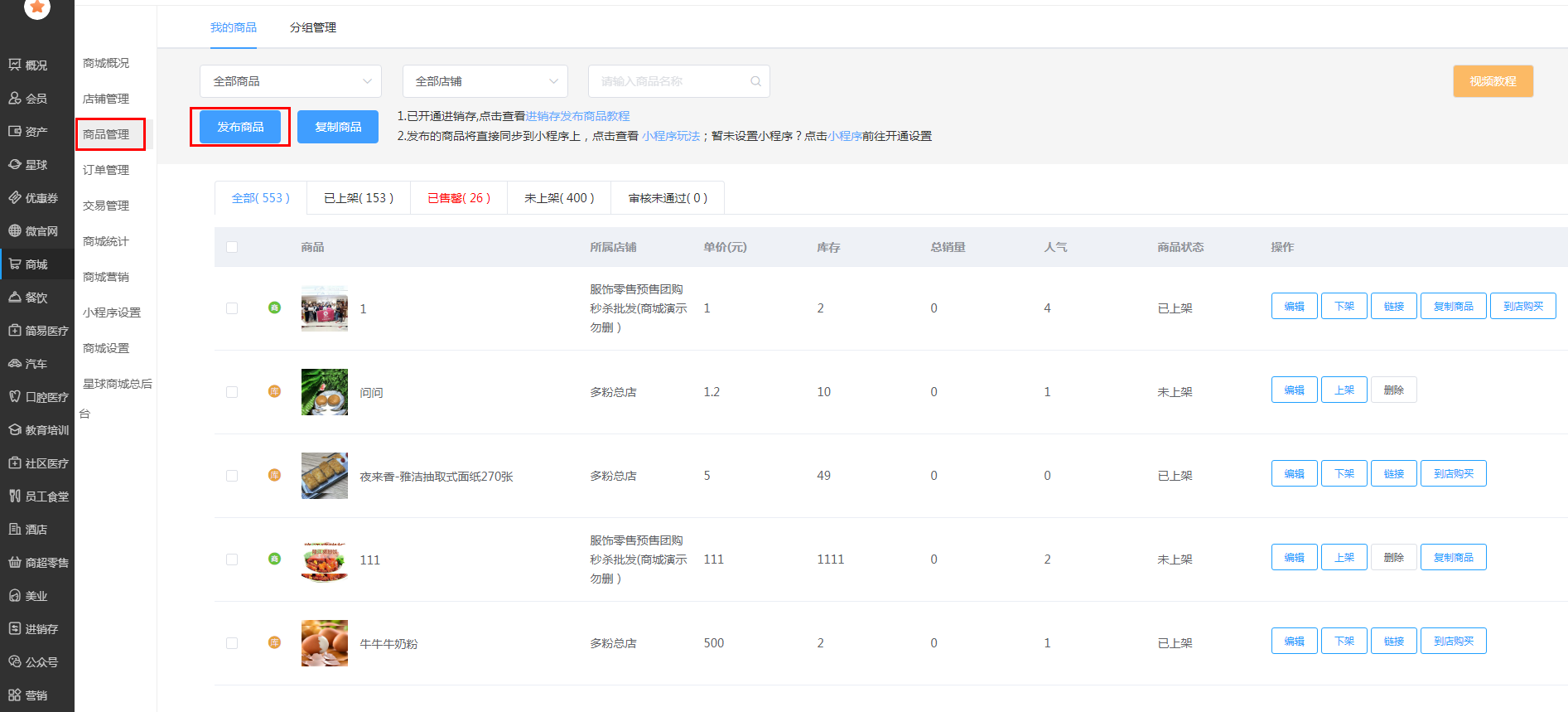

2.1:从进销存导入商品
♦从进销存导入的商品,系统将线上线下统一管理出入库存,库存预警,让库存管理更健康。在多粉后台左侧一级菜单可找到【进销存】,登录进销存后,点击左侧【基础信息】,可预先设置商品信息单位、分类、规格等基础信息。勾选图示【网售】和【是否上架】两个选项。
♦接着点击新增商品,完善商品信息,(注意,进销存商品信息不包括商城的商品详情、会员等,需要后期导入商城后完善)
♦新增完商品记录后,需要把商品入库到各个门店中,点击此处菜单【期初库存】,选择需要入库的门店、供应商、商品,再填写上数量、价格的信息,点击保存,入库成功。
♦将商品都按以上流程新增好之后,回到商城,点击发布商品,选择【从进销存导入商品】
♦再选择在【进销存入库】的门店店铺,【导入商品】即可。从进销存导入的商品,在商品列表中有对应的图标表示
2.2直接发布商品
♦第二种选择【直接发布商品】,填写商品分组、商城库存、商品名称、价格、商品图片、运费设置即可保存,其他不带*号的为选填。所有商品编辑完毕进行上架。注:直接发布的商品将查看不到库存问题。
♦商品规格可对商品进行多规格的设置,例如适用人群,可编辑老年人群、年轻人群,同时把下方的价格、库存、图片上传即可;商品参数可编辑商品的一些具体参数性能,例如使用季节,材质等。
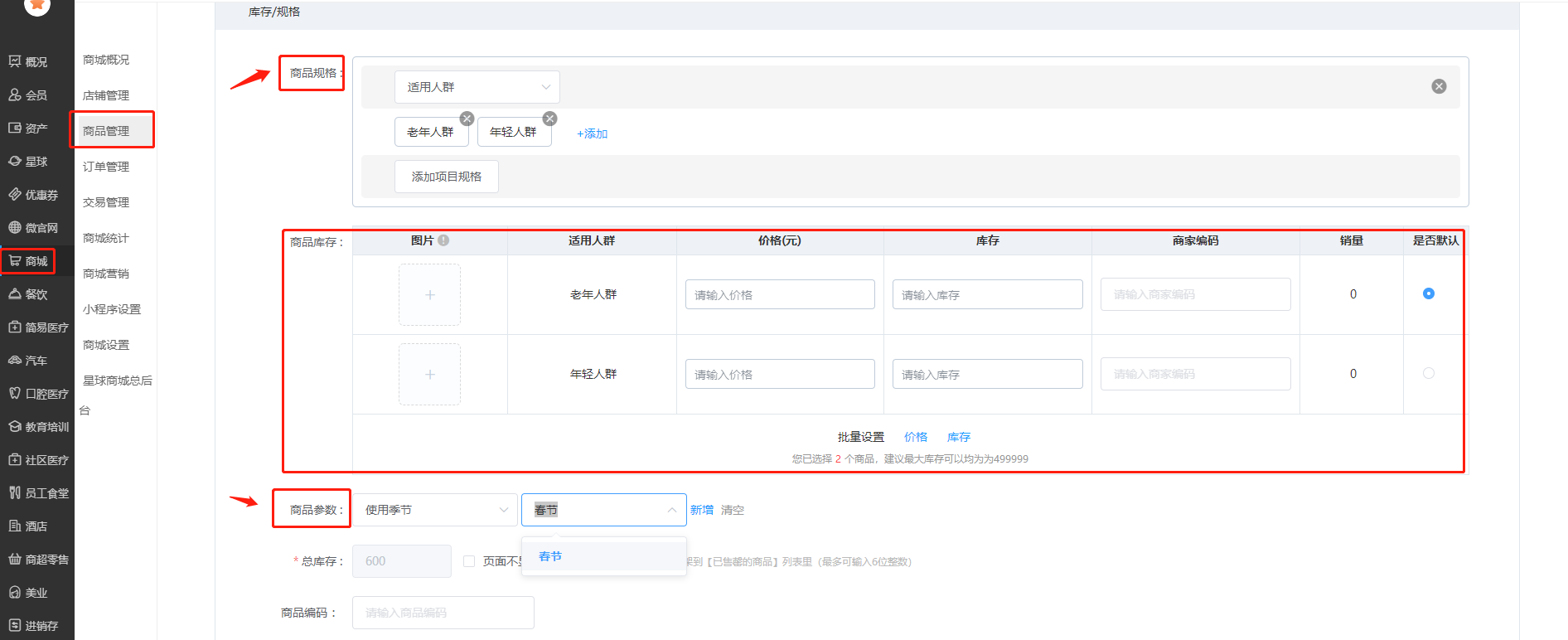
♦商品标签输入热销,抢购等字样则会出现在商品名字前方以红色的字体显示,物流设置可选择统一运费、运费模板(后面会讲)、运费到付三种方式。

2.3复制商品
♦点击【商品管理】点击【复制商品】,针对商家为多家门店的,点击【复制商品】可以将一个店铺的商品复制到另一个店铺中(注:同一件商品只能复制一遍)
上一篇:店铺管理
下一篇:订单管理